Средства для контроля работы сервераСтатьи / Локальные сети / Глава 14. Принципы управления сетями / Обзор средств управления сетями / Средства для контроля работы сервера
Одним из ключевых условий успешной работы сети является производительная
работа сервера. Если сервер не соответствует предъявляемым к нему требованиям,
то даже при достаточной полосе пропускания соединительных линий
производительность сети не будет высокой. Для отслеживания работы компонентов
сервера и поступающих на него запросов, а также для наблюдения за текущими
значениями параметров или регистрацией результатов входов в сервер с целью
последующего изучения можно использовать соответствующее инструментальное
средство для наблюдения за сервером.
При использовании системы Windows NT вы получите в ее составе один из
инструментов для наблюдения за сервером — Performance Monitor (Монитор
производительности).
Рассмотрим этот инструмент в качестве примера реализации подобных средств.
Дополнительные инструментальные средства наблюдения за сервером (включая
используемые в Windows NT) устроены если не точно так же, то весьма схоже.
На экране монитора производительности ресурсы группируются в виде объектов и
счетчиков внутри этих объектов. К объектам относятся ресурсы основных
категорий, таких как процессор, рабочие очереди сервера, физические диски, файл
подкачки (paging file). Счетчики внутри этих категорий контролируют такие
специфические величины, как номера прерываний, обрабатываемых процессором
каждую секунду, количество клиентов, запросы которых были обслужены отдельным
процессором, время, затраченное на чтение с диска, или процент используемого
файла подкачки в данный момент времени. Некоторые счетчики подразделяются на
копии (instance). Например, один из счетчиков для объекта Process (Процесс)
измеряет процессорное время, отведенное каждому исполняемому процессу на
выбранном компьютере.
У этого счетчика имеются копии — это значит, что можно наблюдать или за
суммарной процентной долей полного процессорного времени, используемого всеми
процессами, или выбрать для наблюдения отдельные процессы.
Для организации наблюдения за системой с помощью монитора производительности
следует выбрать наблюдаемый компьютер, найти интересующий объект и выбрать
счетчик (или счетчики). Щелкните на кнопке Add (Добавить) и добавьте линию, с
помощью которой на диаграмме будет отображаться выбранный счетчик. Как показано
на рис. 14.6 линия каждого счетчика будет иметь отличающийся от других цвет,
так что вы сможете без труда за ней проследить.
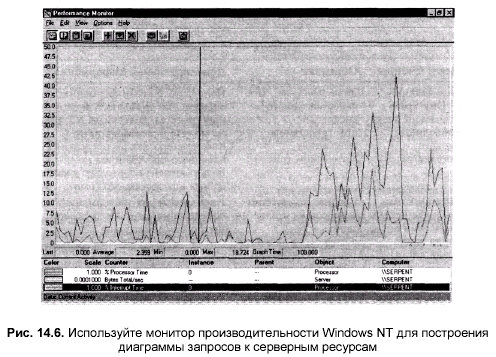
Наблюдайте за производительностью сервера дистанционно, если это возможно. В противном случае монитор сам станет использовать ресурсы сервера, что приведет к искажению результатов, поскольку некоторая часть памяти и циклов процессора будет выделена для поддержки монитора.
Совет:
Если вы должны запускать монитор производительности на наблюдаемом сервере, то
обязательно следите за копией PERFMON счетчика Processor Time (Процессорное
время) объекта Process. Это даст вам, по крайней мере, некоторое представление
относительно того, как много процессорного времени выделяется монитору
производительности.
Чтение выводимых монитором данных не вызывает затруднений. Трудности могут возникнуть в понимании скрытого смысла читаемой информации. Следует знать, как именно осуществляется взаимодействие различных частей сервера и какое оборудование задействовано для поддержки различных запросов к серверу. Как минимум, следует ознакомиться с описанием серверов, приведенных в гл. 8. Чтобы узнать о работе сервера как можно больше, следует иметь некоторое представление об архитектуре серверов. Вы не получите никакой полезной информации, наблюдая за ростом значения счетчика Threads (Потоки), если не будете знать, что такое поток, почему число потоков может расти и что означает такое поведение счетчика. Эта глава не может научить вас всему тому, что связано с наблюдением за сервером, но в табл. 14.1 описаны несколько основных счетчиков. Используя знания функций сервера, вы сможете идентифицировать и осмыслить показания других счетчиков.
Таблица 14.1. Некоторые счетчики и их описание
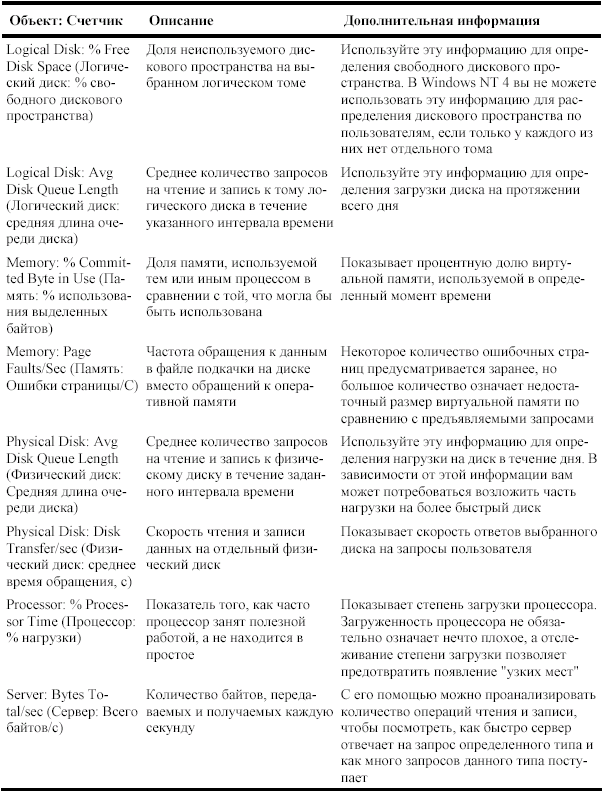
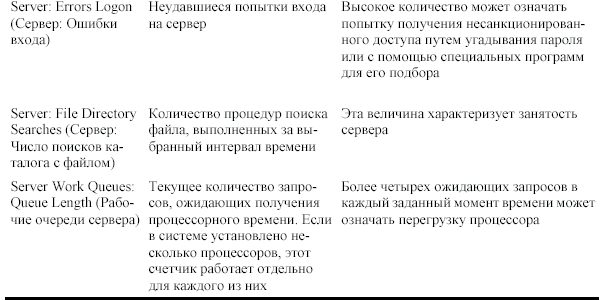
Вам может потребоваться и другая информация, причем в достаточно большом
объеме, средства получения которой не предусмотрены в мониторе
производительности. Но приведенные сведения позволят вам почувствовать, какого
типа информацию вы можете получить с помощью средств наблюдения за сервером.
В определенной степени тип информации, которая может представлять для вас
наибольший интерес, зависит от роли отслеживаемого вами сервера. Например,
наблюдение за дисковым пространством на файловом сервере будет более полезным,
нежели контроль сервера приложений, а количество обслуженных CGI-запросов имеет
значение только для Web-сервера.
Однако некоторые ресурсы важны для серверов любых типов — циклы процессора,
объекты, использующие память, полезная доля оперативной памяти или файла
подкачки, а также количество запросов в очереди — все это примеры таких
ресурсов.
В принципе, вы можете использовать столько счетчиков и в таком количестве
объектов, сколько пожелаете. Однако поскольку с помощью инструментов наблюдения
за сервером можно собрать очень большой объем данных, лучше всего
сконцентрироваться на получении именно тех данных, которые важны для вас в
текущий момент времени. Особенно важно сфокусировать свое внимание во время
сбора информации. Сколько запросов в секунду обрабатывает ваш сервер в каждый
данный момент рабочего дня? Как этот показатель изменяется на протяжении дня
или месяца? Определите нормальные значения параметров и запишите их, чтобы при
отклонениях вы могли идентифицировать изменения и обнаружить их источник.
Смотрите также
Сетевые операционные системы клиент/сервер
С точки зрения пользователя, важнейшей частью сети, безусловно, являются
клиенты, а не серверы. Как следует из самого слова "сервер"
(обслуживающее устройство), сам смысл существования сер ...
Процессор
Поскольку на клиентной машине работает единственный пользователь, быстродействие
процессора в данном случае не имеет принципиального значения. Однако во всем
остальном то, что важно для сервера, буд ...
Интернет работает, но не видны другие компьютеры в локальной сети
Клиентские программы брандмауэров, аналогичные той, что входит в состав Norton Internet Security, обычно блокируют входящие попытки просмотра файлов и директорий. Это предотвращает неавторизованный до ...